データをバックアップ/復元する
ユーザーボックスやシステムボックスなどに保存されているデータを、外付けストレージまたはSMBサーバー(共有フォルダーなど)にバックアップできます。万一、本機のデータが破損した場合は、バックアップデータを使用して復元できます。
データのバックアップは、手動でバックアップする方法と、指定した時刻に自動バックアップする方法があります。
データのバックアップは、手動でバックアップする方法と、指定した時刻に自動バックアップする方法があります。
外付けストレージの接続
外付けストレージは 1 台のみ接続します。複数の外付けストレージが本機に接続されていると、データのバックアップ/復元ができません。
本機の右側面奥にあるUSBポートに接続することをおすすめします。背面
使用できる外付けストレージについては、管理機能の仕様を参照してください。バックアップ/復元に使用できる外付けストレージ
重要
データのバックアップ/復元が完了するまで、本機の電源は切らないでください。本機が故障するおそれがあります。
※処理が完了するまで時間がかかることがあります。
大切なデータは定期的にバックアップしてください。万一、ストレージに不具合が発生した場合は、データが消失することがあります。お客様のデータの消失による損害につきましては、責任を負いかねますのでご了承ください。
※アドレス帳や各種設定をエクスポートして、バックアップすることもできます。アドレス帳や設定をインポート/エクスポートする
表示言語の設定を切り替えたあとは、本機を再起動してからバックアップ/復元します。本機を再起動せずにバックアップ/復元すると、正しく実行されないことがあります。
メモ
バックアップしたデータは、ファームウェアのバージョンアップ後も復元できます。
バックアップデータの保存先を設定する
あらかじめ、バックアップしたデータの保存先となる外付けストレージまたはSMBサーバー(共有フォルダーなど)の設定をします。
バックアップデータの保存先は、パソコンからリモートUIを使用して設定します。操作パネルを使用して設定することはできません。
Administrator権限が必要です。
Administrator権限が必要です。
1
リモートUIに管理者ユーザーでログインする リモートUIを起動する
2
リモートUIのポータル画面で、[設定/登録]をクリックする リモートUIのポータル画面
3
[データ管理] [バックアップ先の設定]をクリックする
[バックアップ先の設定]をクリックする
 [バックアップ先の設定]をクリックする
[バックアップ先の設定]をクリックする[バックアップ先の設定]画面が表示されます。
4
バックアップデータの保存先を設定する
外付けストレージに保存する場合

1
[バックアップデータの格納先]で[USBストレージ]を選択する
2
[USBストレージの設定]で、バックアップデータを保存するフォルダーのパスを入力する
SMBサーバーに保存する場合

1
[バックアップデータの格納先]で[SMBサーバー]を選択する
2
[SMBサーバーの設定]で、バックアップデータを保存するSMBサーバーの設定をする
[ホストIPアドレス]
バックアップデータを保存するSMBサーバーのホスト名またはIPアドレスを入力します。フォルダーのパスを含めて指定することもできます。
入力例:
\\smb-server\share
\\smb-server\share
[ユーザー名]
SMBサーバーにログインするためのユーザー名を入力します。
[パスワード]/[確認入力]
SMBサーバーにログインするためのパスワードを、[パスワード]と[確認入力]の両方に入力します。
[フォルダーのパス]
[ホストIPアドレス]で指定したパスのサブフォルダーにバックアップデータを保存する場合は、続きのパスを入力します。
※バックアップデータを保存するフォルダーは、ユーザー制限が「2」以上または「無制限」に設定されている必要があります。ユーザー制限が「1」に設定されているフォルダーにバックアップデータを保存すると、正しく復元できません。
5
必要に応じて、暗号化の設定をする
バックアップデータを暗号化する場合は、[バックアップデータを暗号化する]にチェックマークを付け、[パスワード]と[確認入力]の両方に同じパスワードを入力します。
※パスワードは、バックアップデータを復元するときに必要となります。
6
[OK]をクリックする
設定が反映されます。
7
リモートUIからログアウトする
続けてバックアップの実行や自動バックアップ設定をする場合は、ログアウトせずに操作を続けます。
手動でバックアップする
手動バックアップは、パソコンからリモートUIを使用して行います。操作パネルを使用して手動バックアップすることはできません。
Administrator権限が必要です。
Administrator権限が必要です。
必要な準備
バックアップデータの保存先を設定します。バックアップデータの保存先を設定する
重要
本機の操作中は、バックアップを実行しないでください。
1
リモートUIに管理者ユーザーでログインする リモートUIを起動する
2
リモートUIのポータル画面で、[設定/登録]をクリックする リモートUIのポータル画面
3
[データ管理] [バックアップ]をクリックする
[バックアップ]をクリックする
 [バックアップ]をクリックする
[バックアップ]をクリックする[バックアップ]画面が表示されます。
4
保存先の空き容量を確認する
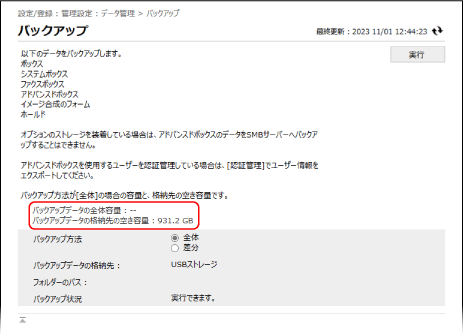
[バックアップデータの全体容量]に対して[バックアップデータの格納先の空き容量]が十分でない場合は、バックアップデータの保存先を設定しなおします。バックアップデータの保存先を設定する
5
バックアップ方法を選択する
すべてのデータをバックアップする場合は、[全体]を選択します。
前回のバックアップ後に更新されたデータのみをバックアップする場合は、[差分]を選択します。
※アドバンスドボックスのデータは、全体バックアップ後に更新されたデータがバックアップされます。そのため、差分バックアップを複数回続けて実行した場合は、直前の差分バックアップではなく、全体バックアップからの差分がバックアップされます。
6
[実行] [OK]をクリックする
[OK]をクリックする
 [OK]をクリックする
[OK]をクリックするバックアップが開始されます。
7
リモートUIからログアウトする
重要
バックアップデータの変更や削除はしないでください。正常に復元できなくなることがあります。
メモ
同じフォルダーには一定の回数までしかバックアップできません
同じフォルダーにバックアップできなくなった場合は、データを保存するフォルダーを変更します。バックアップデータの保存先を設定する
バックアップ結果を確認する
以下の手順でバックアップ結果を確認できます。
確認するには、Administrator権限が必要です。
確認するには、Administrator権限が必要です。
リモートUIに管理者ユーザーでログイン  [設定/登録]
[設定/登録] [データ管理]
[データ管理] [バックアップ/リストア履歴]
[バックアップ/リストア履歴]
 [設定/登録]
[設定/登録] [データ管理]
[データ管理] [バックアップ/リストア履歴]
[バックアップ/リストア履歴]指定した時刻に自動バックアップする
バックアップを実行する時刻や曜日を設定し、定期的にバックアップするように設定します。
自動バックアップの設定は、パソコンからリモートUIを使用して行います。操作パネルを使用して設定することはできません。
Administrator権限が必要です。
Administrator権限が必要です。
必要な準備
バックアップデータの保存先を設定します。バックアップデータの保存先を設定する
1
リモートUIに管理者ユーザーでログインする リモートUIを起動する
2
リモートUIのポータル画面で、[設定/登録]をクリックする リモートUIのポータル画面
3
[データ管理] [自動バックアップ設定]をクリックする
[自動バックアップ設定]をクリックする
 [自動バックアップ設定]をクリックする
[自動バックアップ設定]をクリックする[自動バックアップ設定]画面が表示されます。
4
バックアップ方法を選択する
すべてのデータをバックアップする場合は、[全体バックアップ]にチェックマークを付けます。
前回のバックアップ後に更新されたデータのみをバックアップする場合は、[差分バックアップ]にチェックマークを付けます。
※アドバンスドボックスのデータは、全体バックアップ後に更新されたデータがバックアップされます。そのため、差分バックアップを複数回続けて実行した場合は、直前の差分バックアップではなく、全体バックアップからの差分がバックアップされます。
5
バックアップを実行する頻度と時刻を設定する
毎日実行する場合は、[毎日指定]を選択し、時刻を入力します。
指定した曜日に実行する場合は、[曜日指定]を選択し、実行する曜日に時刻を入力します。
※実行しない曜日は空欄のままにしておきます。
6
[OK]をクリックする
自動バックアップが設定されます。指定した時刻になると、自動的にバックアップが開始されます。
7
リモートUIからログアウトする
重要
本機の操作中は、バックアップが実行されないことがあります。
バックアップデータの変更や削除はしないでください。正常に復元できなくなることがあります。
メモ
バックアップ結果を確認する
以下の手順でバックアップ結果を確認できます。
確認するには、Administrator権限が必要です。
確認するには、Administrator権限が必要です。
リモートUIに管理者ユーザーでログイン  [設定/登録]
[設定/登録] [データ管理]
[データ管理] [バックアップ/リストア履歴]
[バックアップ/リストア履歴]
 [設定/登録]
[設定/登録] [データ管理]
[データ管理] [バックアップ/リストア履歴]
[バックアップ/リストア履歴]データを復元する
バックアップしたデータを本機に復元します。
データの復元は、パソコンからリモートUIを使用して行います。操作パネルを使用して復元することはできません。
Administrator権限が必要です。復元の反映には、本機の再起動が必要となります。
Administrator権限が必要です。復元の反映には、本機の再起動が必要となります。
重要
本機のストレージの空き容量を確認する
バックアップしたデータを復元するには、本機のストレージに、バックアップデータのサイズ以上の空き容量が必要です。
他機のバックアップデータを復元する場合
アドバンスドボックスの個人スペースのデータが含まれる場合、バックアップ元と同じユーザー情報が登録されていないと、個人スペースのデータは復元されません。その場合は、バックアップ元でユーザー情報をエクスポートし、本機にインポートしてから復元を実行します。ユーザー情報を手動でインポートする
1
リモートUIに管理者ユーザーでログインする リモートUIを起動する
2
リモートUIのポータル画面で、[設定/登録]をクリックする リモートUIのポータル画面
3
[データ管理] [リストア]をクリックする
[リストア]をクリックする
 [リストア]をクリックする
[リストア]をクリックする[リストア]画面が表示されます。
4
[バックアップデータ表示]をクリックする
5
復元するバックアップデータを選択する
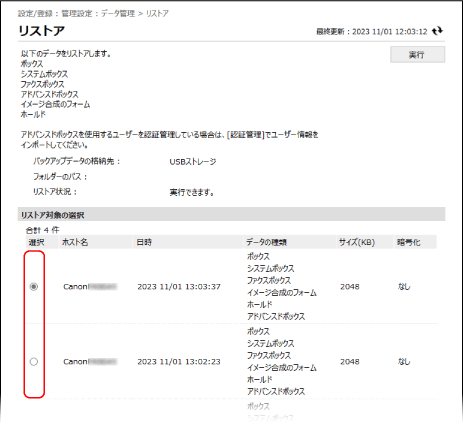
6
[実行] [OK]をクリックする
[OK]をクリックする
 [OK]をクリックする
[OK]をクリックする暗号化されたバックアップデータを復元する場合は、保存先の設定時に設定したパスワードを入力します。
7
[本体の再起動]をクリックする
本機が再起動し、本機に保存されているデータがすべて削除されたあと、復元が実行されます。
※復元後に、文書が自動的にプリントされることがあります。
※復元後に、文書が自動的にプリントされることがあります。
重要
本機の設定によっては、バックアップデータが完全に復元されない場合があります。
オプションのストレージに保存されているデータをバックアップし、そのデータを標準ストレージに復元した場合、一部のデータが復元されないことがあります。
メモ
復元結果を確認する
以下の手順で復元結果を確認できます。
確認するには、Administrator権限が必要です。
確認するには、Administrator権限が必要です。
リモートUIに管理者ユーザーでログイン  [設定/登録]
[設定/登録] [データ管理]
[データ管理] [バックアップ/リストア履歴]
[バックアップ/リストア履歴]
 [設定/登録]
[設定/登録] [データ管理]
[データ管理] [バックアップ/リストア履歴]
[バックアップ/リストア履歴]